Zendesk prend en charge un jeu de statuts de ticket standards qui sont utilisés pour vous aider à gérer vos workflows de tickets. Activez les statuts de ticket personnalisés pour créer des statuts de ticket supplémentaires plus spécifiques.
Faites attention de bien comprendre l’impact de l’activation des statuts de ticket personnalisés sur les autres fonctionnalités de votre compte, comme vos règles de gestion et l’expérience des agents.
Cet article inclut les sections suivantes :
- Activation et désactivation des statuts de ticket personnalisés
- Impact des statuts de ticket personnalisés sur votre compte
- Impact des statuts de ticket personnalisés sur l’expérience des agents
Articles connexes :
Activation et désactivation des statuts de ticket personnalisés
Vous devez être administrateur pour activer ou désactiver les statuts de ticket personnalisés.
Pour activer les statuts de ticket personnalisés
- Dans le Centre d’administration, cliquez sur Objets et règles (
 ) dans la barre latérale, puis sélectionnez Tickets > Statuts de ticket.
) dans la barre latérale, puis sélectionnez Tickets > Statuts de ticket. - Cliquez sur la section Statuts de ticket personnalisés pour la développer.
- Cliquez sur Autoriser les statuts de ticket personnalisés.
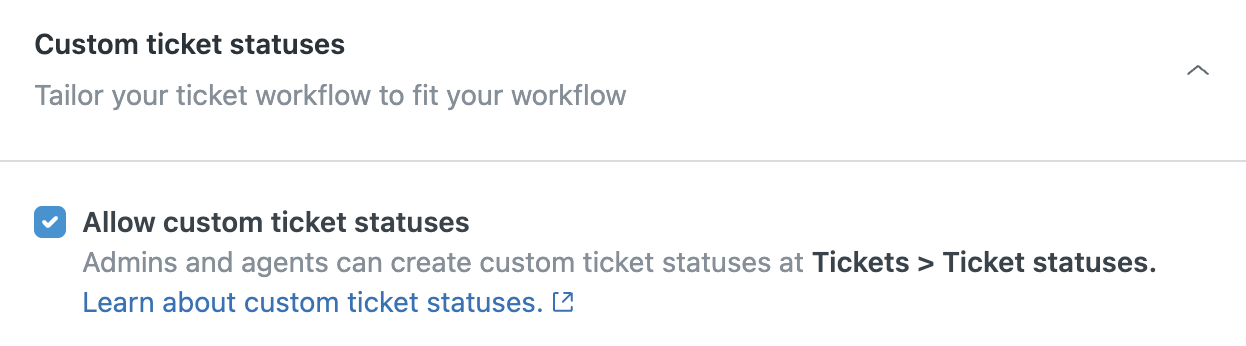
Nous vous conseillons de passer en revue vos déclencheurs, automatismes, macros et vues basés sur les statuts de ticket standards et de vérifier que leur mise à jour vous convient.
Vous voilà prêt à créer des statuts de ticket personnalisés (consultez Création de statuts de ticket personnalisés).
Pour désactiver les statuts de ticket personnalisés
- Dans le Centre d’administration, cliquez sur Objets et règles (
 ) dans la barre latérale, puis sélectionnez Tickets > Paramètres.
) dans la barre latérale, puis sélectionnez Tickets > Paramètres. - Cliquez sur la section Statuts de ticket personnalisés pour la développer.
- Désélectionnez sur Autoriser les statuts de ticket personnalisés.
- Cliquez sur Enregistrer.
- Vérifiez vos déclencheurs, automatismes, macros et vues basés sur les statuts de ticket.
Il est possible que vous deviez les modifier. Par exemple, toutes les instances des conditions Catégorie de statut et Statut de ticket dans vos déclencheurs sont automatiquement reconverties en condition Statut.
Impact des statuts de ticket personnalisés sur votre compte
Zendesk prend en charge un jeu de statuts de ticket standards qui sont utilisés pour vous aider à gérer vos workflows de tickets. Ces statuts de ticket standards sont utilisés dans vos déclencheurs par défaut et autres automatismes fondés sur les changements de statut dans un ticket.
Quand vous activez les statuts de ticket personnalisés, les statuts de ticket standards existants [Nouveau, Ouvert, En attente, En pause (si activé), Résolu, Clos] deviennent des catégories de statut.
Une catégorie de statut est un groupe logique d’autres statuts de ticket similaires : elle inclut au moins un statut de ticket par défaut et peut contenir plusieurs statuts de ticket.
Les catégories de statut et les statuts de ticket par défaut initiaux que contient chaque catégorie portent le nom des statuts de ticket standards. L’exemple ci-dessous montre vos statuts de ticket par défaut initiaux, organisés dans leurs catégories respectives.
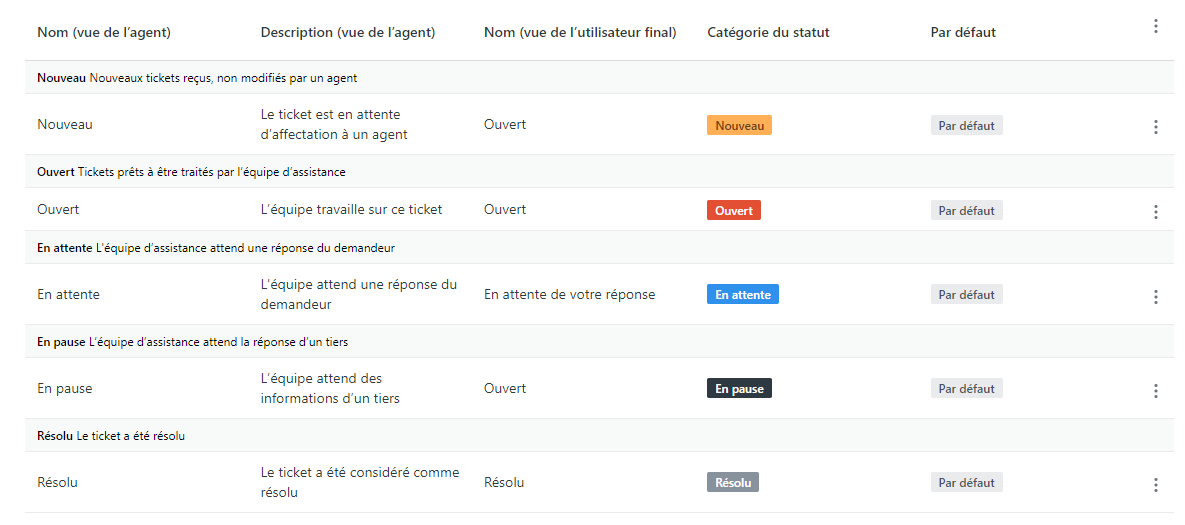
Des statuts de ticket personnalisés sont créés au sein de ces catégories de statut. Par exemple, vous pourriez créer un statut de ticket personnalisé dans la catégorie Ouvert pour décrire pourquoi un ticket est ouvert, comme Ouvert - Nouveau client ou Ouvert - Client existant :

Vous pouvez modifier le statut de ticket par défaut d’une catégorie de statut, si besoin est. Chaque statut de ticket, notamment les statuts de ticket standards et les statuts de ticket personnalisés, appartient à une catégorie de statut. Vous ne pouvez pas créer de catégories de statut ni les modifier, et vous ne pouvez pas déplacer les statuts de ticket d’une catégorie à une autre.
La catégorie de statut que vous utilisez pour créer un nouveau statut de ticket contrôle l’état du ticket et dépend des règles de ticket système. Tous les statuts de ticket, notamment les statuts de ticket standards et personnalisés, dépendent de ces règles.
Une fois que vous activez ou désactivez les statuts de ticket personnalisés, le statut de vos tickets est automatiquement mis à jour en fonction de vos catégories de statut. Par exemple, si vous avez créé un statut de ticket personnalisé appelé Enquête ouverte dans la catégorie de statut Ouvert, l’avez affecté à plusieurs tickets, mais avez ensuite désactivé les statuts de ticket personnalisés, le statut de tous ces tickets est converti en statut Ouvert.
Impact des statuts de ticket personnalisés sur les règles de gestion existantes
Quand vous activez les statuts de ticket personnalisés, les conditions et les actions des statuts de ticket dans vos déclencheurs, automatismes, macros et vues existants sont automatiquement mises à jour et passent de Ticket : Statut à Ticket : Catégorie de statut. Le Ticket : la condition et l’action Catégorie de statut utilisent le statut de ticket par défaut de la catégorie de statut, le cas échéant.
Dans l’exemple ci-dessous, l’automatisme par défaut « Clore le ticket 4 jours après la définition du statut sur Résolu » contient la condition « Ticket :. Temps écoulé depuis la résolution (en heures) » et l’action « Ticket : Statut clos ».

Une fois que vous activez les statuts de ticket personnalisés, l’automatisme est mis à jour et passe à la condition « Ticket : Heures écoulées depuis la résolution de la catégorie de statut » et à l’action « Ticket : Catégorie de statut clos ».

Une fois les statuts de ticket personnalisés activés, il est conseillé de passer en revue vos déclencheurs et autres règles de gestion existants. Modifiez la condition « Ticket : Catégorie de statut » ou l’action « Ticket : Statut du ticket » en fonction de vos besoins.
Impact des statuts de ticket personnalisés sur l’expérience des agents
Quand vous activez les statuts de ticket personnalisés, vous et vos agents voyez diverses modifications dans d’autres fonctionnalités, notamment :
- Sélection d’un statut dans le sélecteur de statut dans l’interface de tickets
- Aspect des statuts de ticket dans les vues
- Recherche de tickets basée sur les statuts de ticket
- Les tickets avec l’état Clos conservent le statut Résolu (consultez À propos des tickets clos résolus avec un statut de ticket personnalisé).
- Les tickets dans l’état Clos s’affichent dans les résultats de recherche si vos termes de recherche sont inclus dans la ligne de sujet ou dans les commentaires. Consultez Recherches dans les données Zendesk Support.